Innehållsförteckning
introduktion av LSMW
vi har ofta stött på utmaningar för att migrera massuppladdning av masterposter i SAP under vår implementeringsresa. Idag kommer att försöka förklara hur kommer över ett sådant problem med att använda SAP standardverktyg. Lsmw (Legacy System Migration Workbench) är ett mjukvarubaserat SAP-verktyg för enstaka eller periodiska överföringar av data från icke-SAP till SAP (som begränsat från SAP till SAP) system (och med begränsning från SAP till SAP-system).
dess kärnfunktioner är: importera äldre data från PC kalkylblad tabeller eller sekventiella filer.LSMW kan användas över SAP-modulen som SAP SD, SAP MM.
Vad är datamigrering?
data från det äldre systemet måste överföras till icke SAP-systemet för att implementera SAP R / 3-systemet. Det är också nödvändigt att regelbundet flytta data från Trading Legacy-systemet till R/3-systemet (gränssnitt).
i slutet av R/3-implementeringen kommer datamigrering in i bilden där alla huvuddata, transaktionsdata måste överföras till nyligen konfigurerat SAP-System. Den första konfigurationen ska slutföras & flytta till produktion då vi börjar med datamigreringsaktiviteten. I denna fas kommer vi att flytta all masterdata till SAP-systemet innan systemet fungerar för användaren.
datamigrering är ett mycket viktigt steg för en framgångsrik SAP-implementering. Migreringen av data är cirka 20% till 40% av de totala genomförandekostnaderna.
det finns två verktyg som vi ofta använder för att migrera data
- BDC (Batch Data Communication)
- LSMW (Legacy System Migration Workbench)
idag fokuserar vi bara på LSMW. Låt oss komma igång
Vad är LSMW|Vad är lsmw i sap
lsmw full form är Legacy System Migration Workbench. Lsmw Workbench är ett r/3-baserat verktyg som gör att vi kan överföra data en gång eller regelbundet från icke-SAP-system till R / 3.det är ett mycket enkelt & lättanvänt verktyg som gör massdatamigrering i några enkla steg. Dataimport till R / 3 bör vara av bättre kvalitet och konsekvens än datainvandringshastighet och prestanda.
hur lsmw fungerar i sap ?
lsmw: s huvudfunktioner är:
- importera data (äldre data i MS excel eller textformat Sekventiell fil)
- konvertering av data (från källformat till målformat)
- importera data till programmet R/3 databas
fördelar med LSMW
- fördel med lsmw import som ska användas i varje fall definieras av affärsobjektet samt tillgången till standard inmatningsprogram.
- R/3 är integrerad, vilket gör den oberoende av enskilda plattformar.
- datakonsistens med standardmetoder som används för import
- Batchingångar
- direkta ingångar
- BAPI (Business Application Programming Interfaces)
- IDOC (mellanliggande dokument)
- befintliga färdigheter och kodning utnyttjas.
typer av LSMW i sap
lsmw-verktyget erbjuder fyra olika uppladdningsalternativ. låt oss förstå vad som är fördelar & nackdelar
Batchingång:
- Fördelar: Lätt att ändra, alla fält är tillgängliga och upparbetning är snabb.
- nackdelar: relativt långsamt; för att använda nya skärmar eller flikar måste en ny inspelning skapas; inte lätt tillgänglig för enjoy-transaktioner; skillnader i förgrunds-och bakgrundsbehandling kan uppstå beroende på användarinställningar.
Standard / direkt ingång
- fördelar: väl beprövad mehtood , snabb laddning och enkel bearbetning.
- nackdelar: det finns inga enjoy-transaktioner, och transaktioner slutförs inte alltid med alla inmatningsfält.
BAPI ’ s
- fördelar: Snabbt att ladda, enkelt att bearbeta och logiskt gränssnitt för funktionella/slutanvändare fokuserade på affärsprocesser. i motsats till den gemensamma åsikten finns det en rad nackdelar med att använda denna blankett.
- nackdelar:inte alla transaktionsinmatningsfält är alltid slutförda
idocs
- fördelar :Snabb laddning, enkel bearbetning och låg programmering för standard IDOCs
- nackdelar:kunskap om iDoc-bearbetning behövs, och ändringar i en tidigare genererad iDoc kan vara tidskrävande.
skillnad mellan BDC & LSMW ?
- direktinmatning, BAPI, iDoc och batchinmatningsinspelning är några av de datamigreringstekniker som erbjuds av LSMW där BDC å andra sidan huvudsakligen använder batchinmatningssessioner och SAMTALSTRANSAKTIONSPROCESSEN.
- det finns en gräns för hur många poster som kan skickas in i en enda BDC-session (999 poster). I LSMW finns det ingen sådan begränsning.
- LSMW är mer intresserad av installationen, medan BDC är mer intresserad av programmering.
hur många steg finns det i Lsmw?
LSMW innehåller 14 viktiga steg utöver projekt/delprojekt / objekt skapande och inspelning.
vilka är stegen för att skapa ny LSMW i SAP / Hur använder du LSMW?
här är ett exempel på hur du använder lsmw-konverteringsmetoden i SAP. Eftersom LSMW är en extra transaktion är den inte tillgänglig i den vanliga SAP-menyn. Ange transaktionskoden LSMW.
i det här exemplet skapar vi customer master records med LSMW
varje konverteringsaktivitet är organiserad i projekt, delprojekt och objekt. Här måste vi definiera projekt, delprojekt & objekt
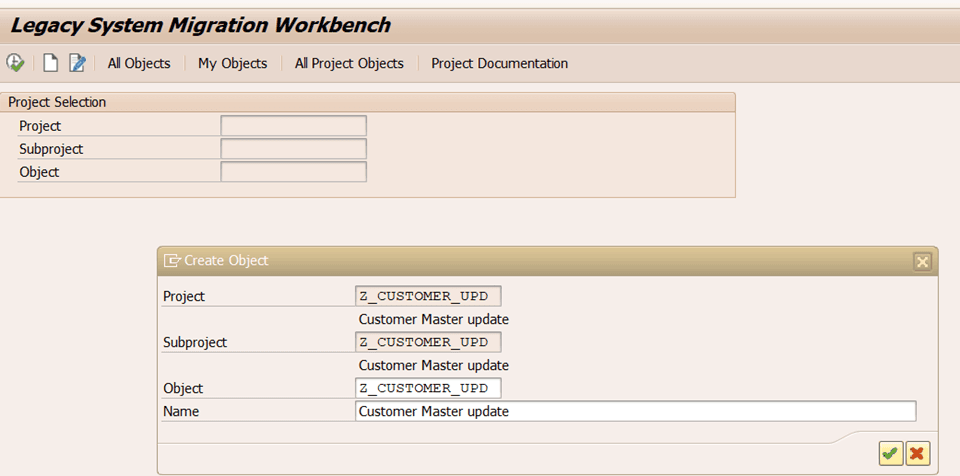
huvudskärmen i LSMW erbjuder wizard-liknande steg-för-steg-aktiviteter. Vi måste slutföra dessa steg för att slutföra vår datakonvertering. Markören flyttas automatiskt till nästa steg efter att varje steg har slutförts.
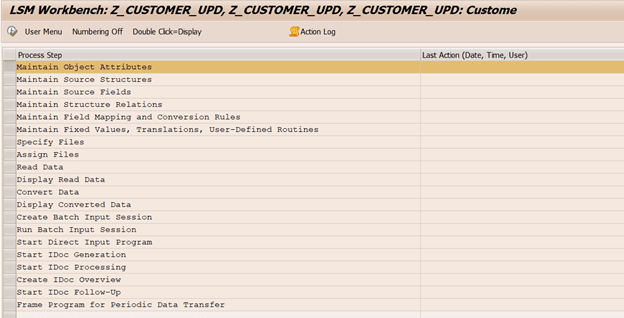
Steg 1: behåll Objektattribut
i det här exemplet kommer vi att skapa en ny kund i SAP, så vi kommer att uppdatera kundens huvudposter med transaktioner i detta fall (XD01). För att spela in R/3-transaktionen, välj alternativknappen Batchinmatning inspelning eftersom vi ska använda enkla inspelningsmetoder och tryck på inspelningssammanfattningsikonen. Ange xd01 REC som inspelningsnamn, Kundmästare skapa inspelning som sammanfattning och XD01 som transaktionskod.
alternativ, vi kan använda andra metoder
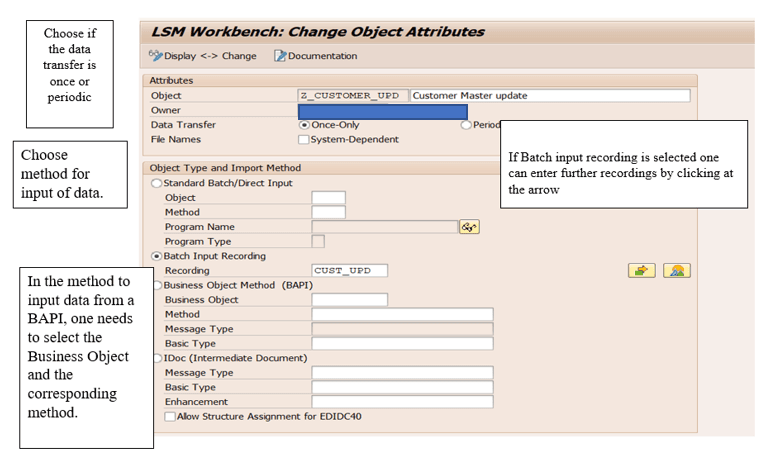
systemet kallar XD01 för att skapa kundbytestransaktioner som visas nedan
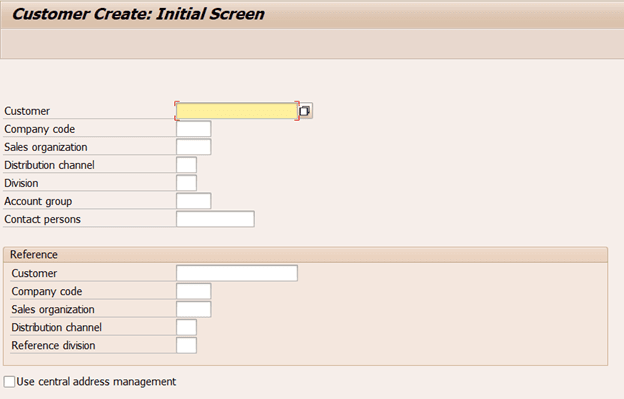
ange obligatoriska nyckelfält för kundskapande. I det här fallet har vi angett kontogrupp, namnhälsning, kundnamn & sökterm för att skapa kundmästare. När inspelningen är klar r / 3 loggar flödet av skärmar och fält och sparar information. Standardvärden ställs in när transaktionen registrerades.
Observera att fältnamn lagras i ett tekniskt format av transaktionsregistreringsprocessen. Systemet visar tekniska namn genom att trycka på F1-tangenten på varje skärm och sedan trycka på F9-tangenten. Då kan du ersätta beskrivande namn för tekniska namn.
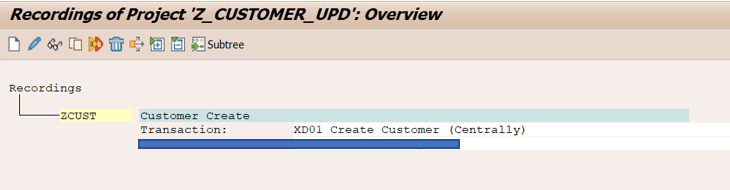
steg 2. Underhålla Källstrukturer
ge källstrukturen ett namn och en beskrivning
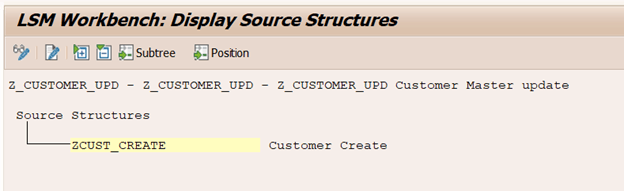
steg 3. Behåll källfält
i det här steget måste fälten i källstrukturen listas. Det enklaste sättet att ange fältnamn, typer och längder för varje fält är genom att klicka på ikonen Underhållstabell
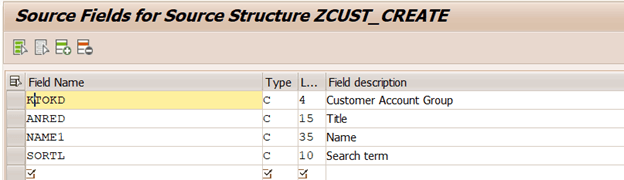
använd fältnamn med samma namn som målfältnamnen, eftersom i steg 5 ’behåll fältmappning och konverteringsregler’ kan du använda funktionen ’automatisk fältmappning.
steg 4: behåll Strukturrelationer
utför ett steg för Strukturrelationer. . Förhållandet är automatiskt standard eftersom det bara finns en källa / Målstruktur.
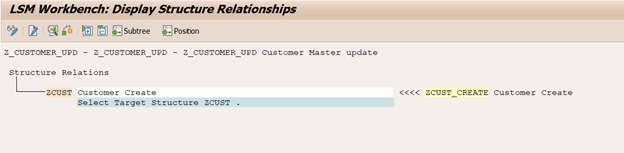
Steg 5: behåll fältmappning & Konverteringsregler
Använd automatisk fältmappning för att behålla fältmappning & konverteringsregler.
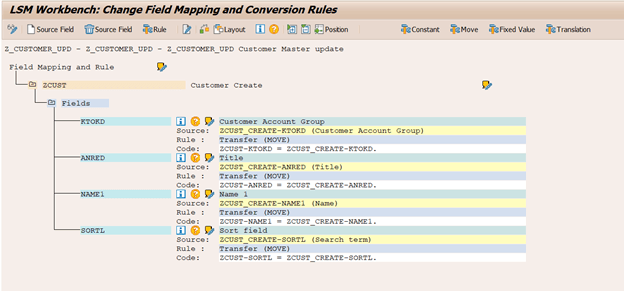
steg 6: Behåll fasta värden, översättningar, användardefinierade rutiner för LSMW
vi kan också återanvända användardefinierade rutiner och återanvändbara översättningar som kan användas för omvandlingsuppgifter. Detta steg är inte nödvändigt i det här fallet.
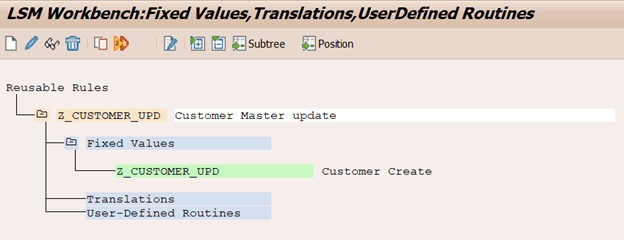
Steg 7: Ange lokala filer
vi måste ange hur indatafilen är layout i detta steg. Indatafilen är en med fältnamn i den första raden. Den är tillgänglig som C:\Users \ test \ 1.txt på min dator (lokal skiva).
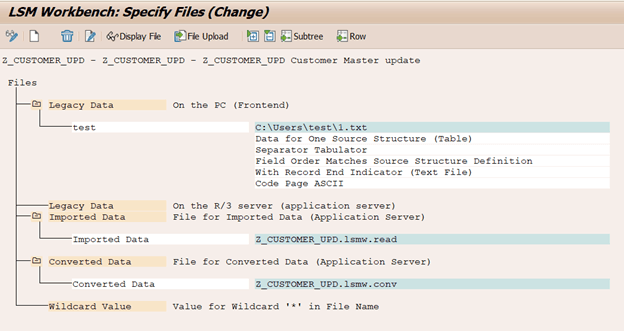
Här har vi angett tabbavgränsat filformat
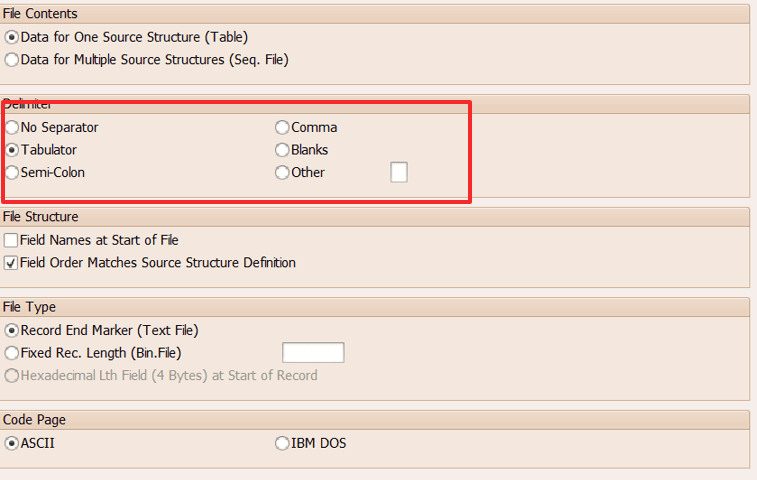
steg 8: tilldela filer
utför tilldela filer steg enligt nedan och systemet standard källstrukturen av filnamnet automatiskt.
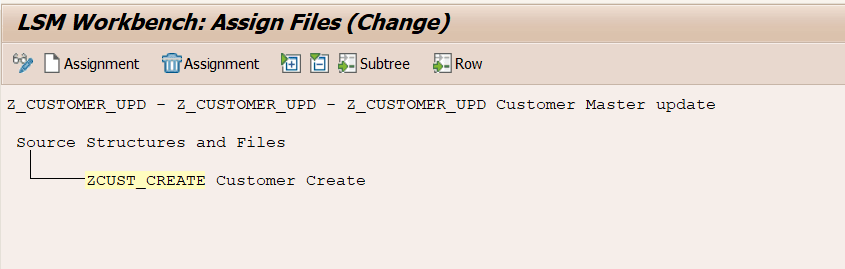
steg 9: Läs data
i det här steget läser LSMW data från källfilen (från den lokala PC-enheten).& läs och konvertera valda rader till interna formatdatavärden.
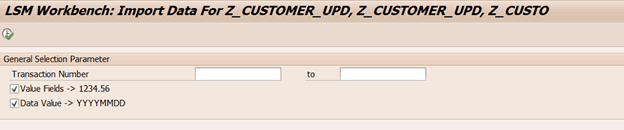
steg 10: Visa läsdata
det är ett valfritt steg. Om det behövs kan fältinnehållet för de lästa dataraderna granskas.
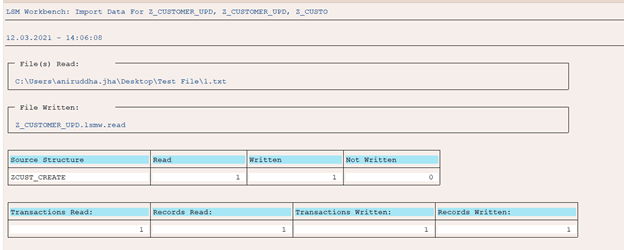
steg 11: Konvertera data
detta är det steg genom vilket källdata (i källformat) faktiskt konverteras till ett målformat. Källfälten mappas till målområdena på grundval av de definierade konverteringsreglerna.
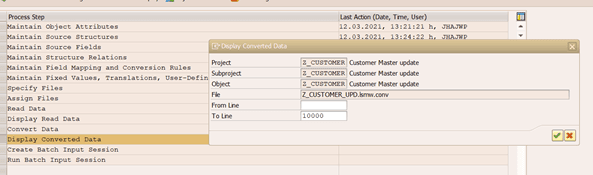
steg 12: Visa konverterade data
detta är ett annat valfritt steg för att se hur källdata omvandlas till internt SAP-format
steg 13: Skapa batchinmatningssession
vi kan skapa en batchsession för att bearbeta uppdateringar när källdata konverteras till ett internt format.
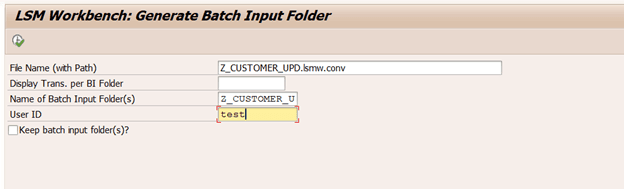
steg 14: kör Batchinmatningssession
kör batchinmatningssession tillåter oss att utföra BDC-sessionen. En standard SM35-transaktion för BDC-sessionshantering är utförandet av en batchinmatningssession. Klientmasterloggarna uppdateras på systemet när du har slutfört batchinmatningssessionen. Genom att visa client masters-posterna kan du bekräfta detta (XD01).
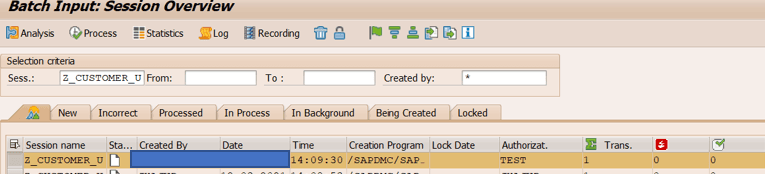
nu rekommenderas att validera dina ändringar i SAP-systemet innan du utför massdataöverföring. Alternativt kan du använda LSMW i ditt kvalitetssystem. Om allt fungerar korrekt, använd samma lsmw i ditt produktionssystem
hur importerar och exporterar du Lsmw i SAP?
det är väldigt enkelt att flytta LSMW från en server till någon annan server med hjälp av export och import funktionellt av något projekt/objekt. Välj de objekt du vill exportera-importera. Systemet hämtar automatiskt mappningsregeln i en textformatfil genom att klicka på Exportprojektet.
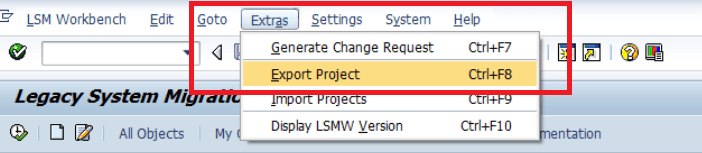
på samma sätt måste du i målservern ladda upp den utgående projekt – / objektmappningsregeln med hjälp av importfunktionen

är det möjligt att använda Lsmw i S/4 HANA?
i S / 4 tillhandahåller Hana SAP fördefinierade migreringsobjekt som du kan använda. Migrering sker med LTMC-verktyget (Legacy Transfer Migration Cockpit) SAP S/4HANA migration cockpit kan nås via LTMC transaktion.

hoppas den här artikeln hjälper dig att utforska hur man utnyttja LSMW, datamigreringsverktyg. Här är ett par andra artiklar som du kontrollerar
- SAP GUI
- ASAP metodik
- SDLC
- SAP EWM
- Variant konfiguration